WordPress Tooltip 是一个简单,快速,轻巧和强大的 jQuery 工具提示解决方案,非常易于使用,您可以通过 wordpress 标准 WYSWYG 编辑器轻松添加任何 HTML 内容,例如 pdf 下载链接,视频,音频,图像,社交链接…等等。成功安装并激活该插件后,我们可以轻松快捷地在一个管理面板中集中管理所有工具提示关键字/工具提示内容。只需在关键字字段中输入关键字,并在内容字段中输入视频/广播/文本/图像/链接,我们的 wordpress 工具提示插件将检测您在帖子内容,帖子标题,帖子标签等中的工具提示关键字,并自动显示相关的工具提示框。
WordPress Tooltips插件的安装及启用
登录 WordPress 后台 – 插件 – 安装插件 – 搜索“WordPress Tooltips”,点击该插件右上角的【现在安装】按钮,稍等片刻安装完毕后点击【Activate】或【启用】按钮启用该插件(PS:或前往插件 – 已安装的插件 – 找到该插件后点击【启用】按钮)。
如果无法在后台直接安装就前往 WordPress 官方插件页面WordPress Tooltips中下载,然后在后台 – 插件 – 安装插件 – 点击【上传插件】- 点击【选择文件】按钮后选择刚才下载的插件安装包 – 点击【现在安装】按钮 – 成功安装后点击【启用插件】按钮。
WordPress Tooltips插件的设置和使用
1、插件的设置:WordPress 后台 – Tooltips – Global Settings,即可进入到该插件的全局设置页面。直接默认也行,也可以根据自己站点的实际情况进行微调整,具体见下图:
2、插件的使用:工具提示的分类、添加新的工具提示和所有工具提示等操作基本上都跟文章的分类目录、发布新文章和所有文章操作类似。
比如我们添加一个新的工具提示,输入标题和内容并发布,其中标题就是所谓的“关键词”,站内其他文章如果有这个“关键词”,鼠标移动到其上方就会显示该工具提示中内容。
如下图所示,某篇文章有“改版”二字则会自动添加相应的提示,鼠标放在其上方就会显示出相应的提示(PS:该提示内容就是工具提示中的内容)。
总结
如果我们的站点有很多新名词或英文缩写之类的,通过安装这款插件,可以添加相应的词库表或者工具提示,这样用户看到不明白的名词或英文缩写就可以看到相应的完整提示或说明。当然,这仅仅是老古测试的一个功能,该插件的其他功能有待大家去测试和体验。




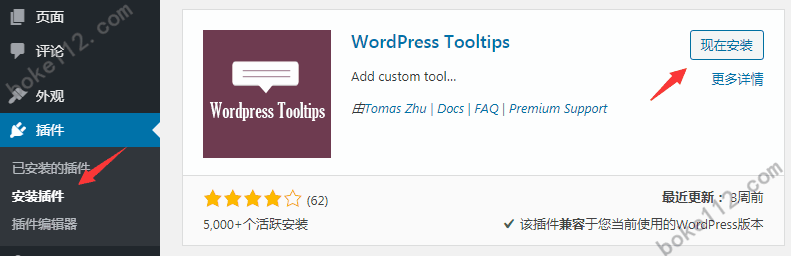
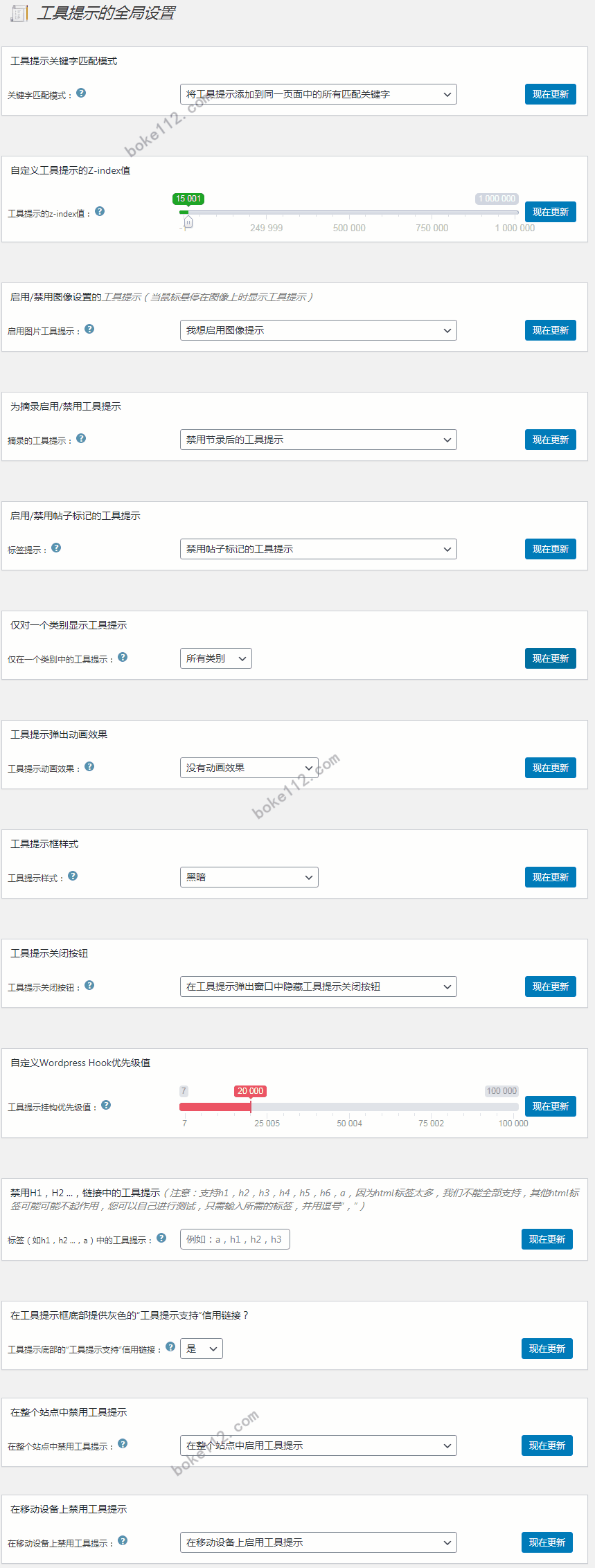
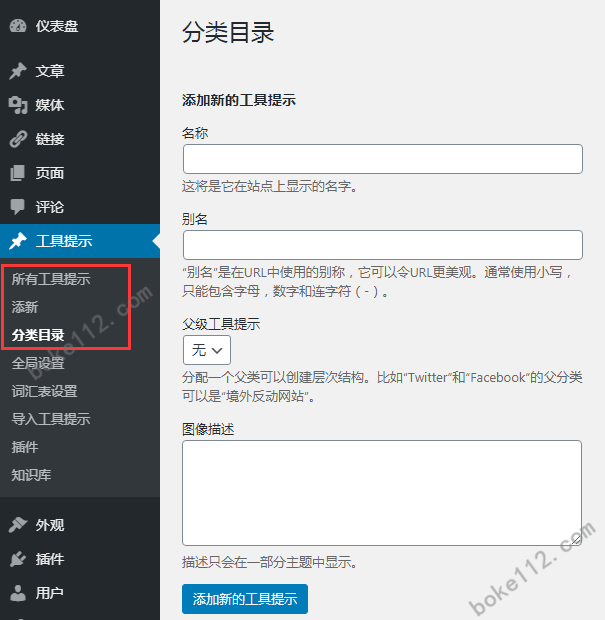
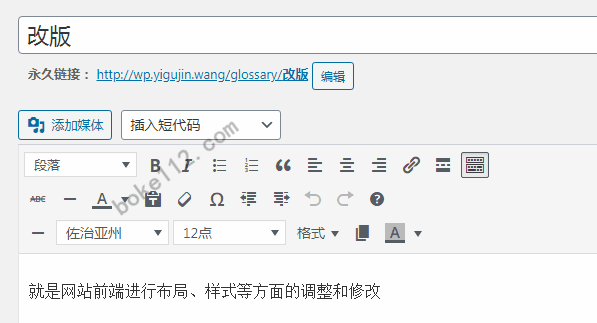
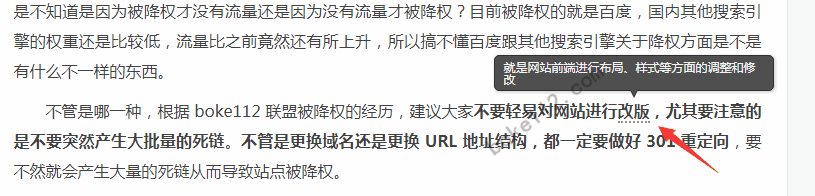






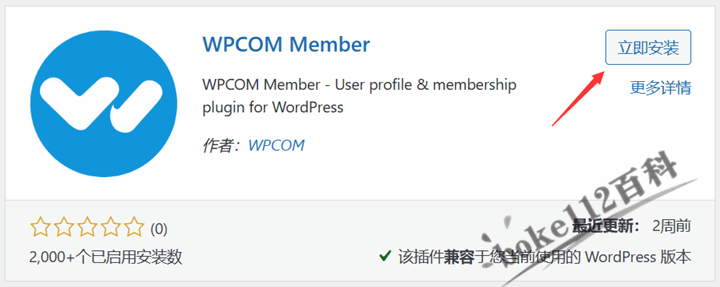
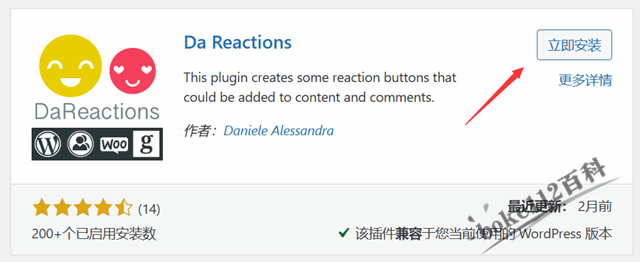



 桂公网安备 45010502000016号
桂公网安备 45010502000016号